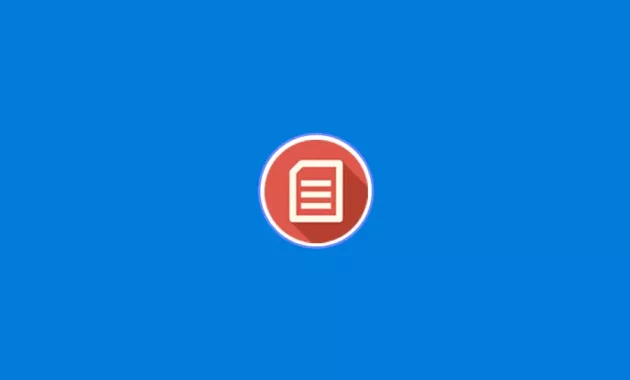
Tahukah Anda apa itu ekstensi file? Ekstensi file ialah format dari sebuah file yang biasanya diidentifikasi dari bagian belakang nama file. Ekstensi file akan memudahkan klasifikasi file pada media penyimpanan Anda, makanya sangat penting mengetahui cara menampilkan ekstensi file tersebut. Lantas seperti apa caranya?
Banyak jenis ekstensi file yang familiar digunakan, sebagai contoh adalah .DOC yang mengidentifikasi bahwa file tersebut berbentuk dokumen. Ada lagi .JPEG yang merupakan ekstensi file gambar dan masih banyak lagi. Jika ekstensi tidak tampil, maka Anda dibuat bingung untuk menempatkannya sesuai kebutuhan bukan?
Cara Menampilkan Ekstensi File
Windows sebenarnya sudah memberikan akses untuk menampilkan ekstensi tersebut, hanya saja terkadang muncul masalah sehingga ekstensi tidak muncul. Misalnya, akibat salah saat melakukan pengaturan file atau akibat bug yang menyebabkan ekstensi hilang sementara.
Bagi pengguna yang biasa berkutat dengan dokumen, tentu akan membingungkan ketika akan membuka dokumen tanpa ekstensi apalagi ketika akan mengirimnya melalui email. Berikut ini beberapa langkah yang bisa dilakukan untuk menampilkan ekstensi tersebut.
Menu Option
Ketika Anda mendapati file yang akan digunakan tidak memiliki ekstensi, maka jangan panik dulu karena bisa memanfaatkan menu “option” untuk menampilkannya kembali. Berikut ini langkah-langkahnya.
- Buka menu “File Explorer” pada Windows Anda.
- Caranya tekan ikon “Start”.
- Lalu klik pada pilihan “File Explorer”.
- Lanjutkan dengan memilih menu “File”.
- Anda bisa memilih opsi “Change folder and search options”.
- Secara default Anda akan berada di tab “General”.
- Lalu pilih tab “View”.
- Letaknya masih di jendela “Folder Options”.
- Perhatikan opsi “Hide extensions for known file types”.
- Hilangkan centang yang ada pada box di sisi kirinya.
- Tekan tombol “Apply”.
- Tekan tombol “OK”.
- Selesai.
Jangan lupa untuk menekan tombol “Apply” untuk memastikan semua perubahan pengaturan sudah dideteksi dan diaplikasikan oleh sistem Windows. Anda bisa coba cek lagi file yang disimpan pada komputer, biasanya ekstensi sudah muncul kembali.
Tab View
Tab view pada menu file explorer juga bisa dimanfaatkan untuk mengembalikan ekstensi file. Caranya adalah:
- Buka menu Windows.
- Letaknya di sisi kiri bawah halaman utama desktop komputer Anda.
- Pilih menu “File Explorer” yang tersedia pada daftar menu yang ditampilkan.
- Pastikan Anda sudah berada di halaman “File Explorer”.
- Lanjutkan dengan membuka menu “View”.
- Letaknya di bagian atas halaman tersebut.
- Pastikan Anda sudah berada di menu “View”.
- Centang opsi “File name extensions”.
- Fungsinya untuk menampilkan ekstensi setiap file yang ada pada media penyimpanan.
- Selain itu file jadi mudah diklasifikasikan.
- Selesai.
Coba cek salah satu file yang sudah ada di media penyimpanan, sekarang sudah terlihat ekstensi di belakang nama file tersebut. Mudah bukan?
Apakah Ada File yang Tidak Pakai Ekstensi?
Pertanyaan ini akan muncul ketika ternyata kedua cara di atas masih menyisakan file tertentu yang tidak punya ekstensi di belakangnya. Jawabannya adalah, ada! Sejumlah file memang tersimpan tanpa ekstensi, karena sudah didesain seperti itu dari lokasi awal dari file tersebut.
Biasanya file tersebut muncul dari aplikasi tertentu dan letaknya adalah di dalam folder aplikasi yang bersangkutan. Anda bisa melakukan pengecekan di sejumlah folder aplikasi, maka akan dengan mudah menemukan file tanpa ekstensi.
Apakah masih bisa terbaca oleh sistem? Bisa selama sistem memiliki koneksi dengan aplikasi tersebut dan file tersebut memang bisa dibuka. Sebab, ada sejumlah file bawaan aplikasi yang hanya ikut dan menjadi pelengkap tanpa fungsi penting untuk pengguna. Kategori file seperti ini disebut dengan junk files.
Nama-Nama Ekstensi File yang Sering Digunakan
Beberapa ekstensi file memang banyak dipakai pada perangkat komputer. Anda juga pasti memiliki file tersebut. Berikut ini deretan ekstensi yang populer dan paling sering digunakan serta mudah dideteksi oleh komputer atau aplikasi.
DOCX atau DOC
Merupakan ekstensi untuk file dokumen dari Microsoft Word. Pada awal penggunaan Word sebelum tahun 2007, ekstensinya adalah DOC saja. Tapi setelah itu, diberi tambahan huruf X karena Microsoft menggunakan format Extensible Markup Language (XML) untuk semua dokumennya.
PNG
Kepanjangannya adalah Portable Network Graphics, adalah salah satu format ekstensi file gambar yang tidak pakai loss. Selain PNG, untuk penyimpanan file berbentuk gambar juga sering menggunakan ekstensi JPEG yang penggunaannya lebih dulu ketimbang PNG dan masih sering digunakan hingga saat ini.
XLSX atau XLS
Ekstensi ini dipakai pada dokumen dengan format Microsoft Excel, jadi pastikan setelah membuat dokumen Excel Anda menyimpannya dengan menggunakan ekstensi ini.
Portable Document Format (PDF) merupakan ekstensi untuk file yang akan dibagikan kepada pihak lain. Format dokumen biasanya dialihkan dari DOC, JPEG atau XLS menjadi PDF, dengan akses editing terbatas.
HTML/HTM
Merupakan ekstensi untuk file yang disimpan langsung dari situs atau website tertentu. Baik itu file berupa halaman berisi artikel, gambar, audio, video, dan gabungan semuanya. Ekstensi ini akan sangat mudah dikenali, sehingga memudahkan pengguna jika ingin membuka file tersebut.
Tapi, biasanya file yang menggunakan ekstensi ini bisa dibuka ketika perangkat komputer terhubung dengan jaringan internet.
EXE
Merupakan ekstensi untuk file yang bisa dieksekusi, biasanya dipakai pada Windows untuk berkas aplikasi.
Semoga informasi tentang cara menampilkan ekstensi file dan seluk beluknya di atas, bisa menambah wawasan Anda tentang pentingnya ekstensi file. Termasuk mudahnya menampilkan ekstensi ketika terjadi kendala saat membuka sebuah file. Semoga bermanfaat.
Halo, saya Ega penulis di blog TrestleOnTenth ini. Saya seorang penulis dibidang teknologi yang sudah berpengalaman bertahun-tahun.
Saya sangat suka mengulas tentang sosial media seperti WhatsApp, Facebook, Tiktok, Instagram, dll. Saya juga menyukai dunia hardware seperti Laptop, PC dan komputer serta gemar membahas masalah seputar teknologi.
Semoga tulisan saya dapat bermanfaat dan menjadi solusi dari masalah Anda.